麥克風在 Google Meet 中無法使用?嘗試這些常見的修復

發現解決 Google Meet 麥克風問題的有效方法,包括音頻設置、驅動程序更新等技巧。

像 Roblox 這樣的遊戲是探索創造力的最佳場所之一。無需下載任何其他內容即可在 Roblox 中暢玩無限體驗的能力幫助遊戲贏得了龐大的用戶群和社群。然而,這款遊戲如此受歡迎並不意味著它不會出現錯誤。如果您看到 Roblox 錯誤代碼 403,本指南適合您。

當您在螢幕上看到 Roblox 身份驗證錯誤 403 時,您的帳戶已被禁止玩遊戲。這可能是因為您違反了任何規則和政策,也可能是因為 Roblox 方面出現了一些錯誤。讓我們看看是否可以解決問題,無論原因為何。
通常,當您在 Roblox 上看到「身份驗證過程中遇到錯誤」時,這可能並不意味著您被禁止參加遊戲。如果 Roblox 難以驗證您的身份,也可能會發生這種情況。造成這種情況的原因可能是 網路連線不穩定或緩慢。最好 檢查一下您的網路速度。

您可以使用下面的連結檢查網路速度。這只是一種流行的工具。您始終可以使用任何其他工具來實現相同的目的。
如果您發現自己的網路速度較低,可以採取以下措施來解決:
儘管擁有來自良好 ISP 的良好連接,但由於互聯網穩定性,您可能仍會遇到 Roblox 錯誤代碼 403。您可以切換到另一個流行的 DNS,看看是否仍然遇到問題。我們有關於如何在 Windows 上更改 DNS 的詳細指南 。請按照此操作並讓我們知道它是否有效。
現在您已經確保了穩定的互聯網連接,但仍然看到身份驗證失敗的消息,這可能是因為 Roblox 已關閉。您可以使用下面的連結進行檢查:
如果顯示 Roblox 存在問題,最好等到問題修復。根據問題的不同,時間範圍可能會有所不同。
如果您在玩 Roblox 時使用任何 VPN,您可能會在被禁止後看到錯誤代碼 403,因為這可能被視為作弊。如果沒有,VPN 還會降低網路速度,阻止 Roblox 正確驗證您的身分。
因此,請停用 VPN 並檢查您是否仍在 Roblox 中看到錯誤訊息。

Windows Defender 可保護您的電腦免受可能導致系統問題的可疑檔案和程式的侵害。然而,這也會混淆並阻止多個程式正常運作。 Roblox 也可能發生這種情況。因此, 停用 Windows Defender ,然後執行 Roblox:
第 1 步:開啟「設定」並導航至「隱私和安全」設定。
步驟 2:在「安全性」下選擇「Windows 安全性」。如果您看到任何其他應用程式取代了 Windows Defender,請開啟該防毒應用程式將其停用。

步驟 3:選擇「病毒和威脅防護」。
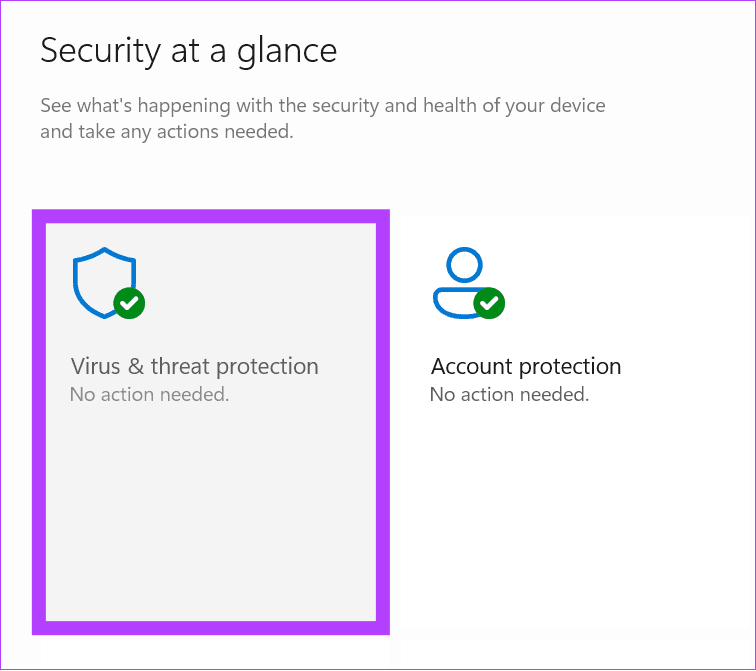
步驟 4:點選管理設定。
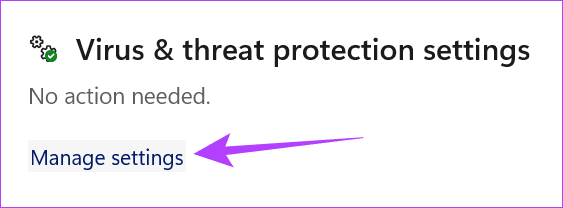
第 4 步: 關閉「即時保護」。如果出現提示,請按一下「是」。
提示:您也可以關閉同一頁面上的其他選項。
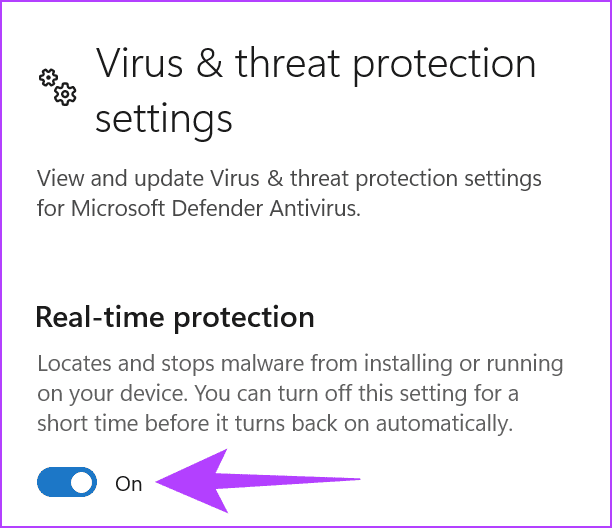
就是這樣。您已暫時停用 Windows PC 上的 Windows Defender。您可以按照相同的步驟再次啟用它們。停用 Windows Defender 後,檢查 Roblox 是否仍顯示錯誤訊息。
除了停用 Windows Defender 之外,還有 Windows 防火牆,可阻止可疑應用程式存取網際網路。如果它阻止 Roblox 訪問互聯網,您可能會看到「身份驗證期間遇到錯誤」。您可以讓防火牆知道該應用程式是安全的。以下是要遵循的步驟:
步驟 1:使用「開始」或「搜尋」開啟「Windows 安全性」。
步驟 2:選擇“防火牆和網路保護”,然後選擇“允許應用程式通過防火牆”。

步驟 3:選擇更改設定並選擇您想要允許的應用程式。

步驟 4:進行必要的變更後,按一下「確定」。
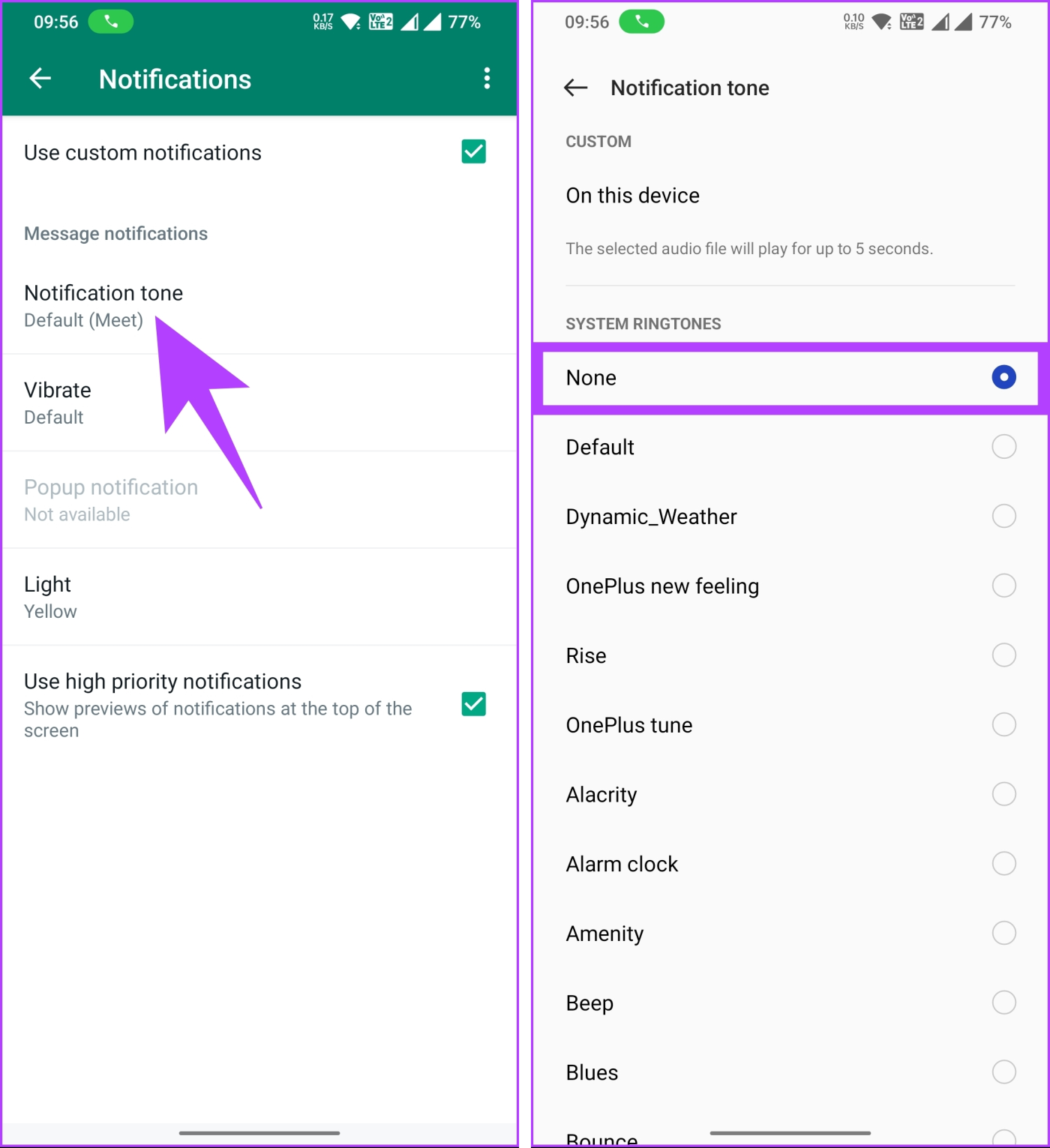
重新啟動裝置可以幫助修復 Roblox 錯誤代碼 403。我們已經有關於如何重新啟動 Windows 系統的詳細指南 。對於其他設備,您可以按照以下步驟操作:
步驟1:點選右上角的蘋果圖示。
步驟 2:點選「重新啟動」。再次選擇重新啟動以確認。

根據您使用的 iPhone,重新啟動它們的步驟可能會有所不同。您可以根據您的 iPhone(Face ID 與 Touch ID)執行此處提及的步驟。
第 1 步:請依照以下步驟關閉設備:
步驟2:當出現滑桿時,將其拖曳到底以關閉。
步驟 3:完成後,長按電源按鈕,直到出現 Apple 標誌。

根據 Android 裝置的不同,步驟可能會有所不同。
步驟 1: 呼叫電源選單並依照適用於您的裝置的步驟操作:
步驟 2:選擇「重新啟動」並再次點選「重新啟動」進行確認。

當您從 Roblox 中註銷時,它還會清除與其關聯的所有臨時檔案。因此,您可以嘗試一下:
第 1 步: 開啟 Roblox,然後點擊側邊欄中的「更多」選項。該選項位於智慧型手機上 Roblox 應用程式的右下角。
第 2 步:向下捲動並按一下「登出」。當詢問時,再次按一下「註銷」進行確認。

登出後,輸入您的憑證並點擊登入。
與每個應用程式一樣,Roblox 儲存快取以更快地載入某些功能。但是,這些快取檔案可能會隨著時間的推移而損壞,並導致 Roblox 身份驗證錯誤 403 等問題。您只能在 Windows 和 Android 上執行此操作。以下是要遵循的步驟:
步驟 1: 使用「開始」或 Windows + R 鍵開啟「執行」應用程式。
步驟 2:輸入以下內容並點選「確定」。
%本地應用程式資料%
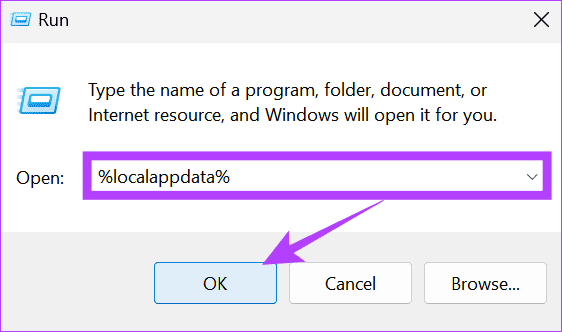
第三步:搜尋並開啟Roblox資料夾,刪除資料夾內的內容。
步驟和選項名稱會因您使用的裝置而異。然而,這些步驟仍然會讓您知道該怎麼做。
步驟 1:點擊並按住主畫面或應用程式抽屜中的 Roblox 圖示。之後,點擊應用程式圖示。
第 2 步:選擇「儲存和快取」。
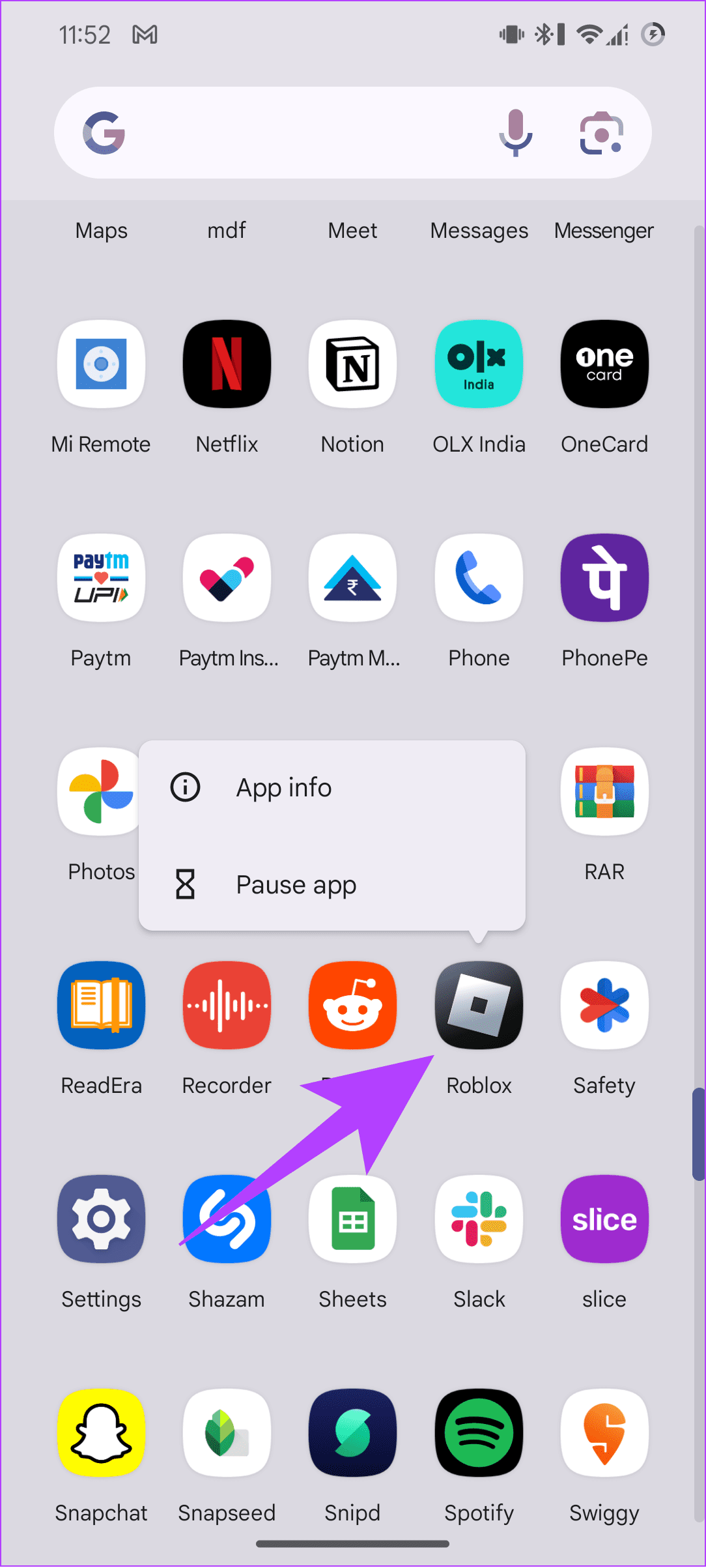
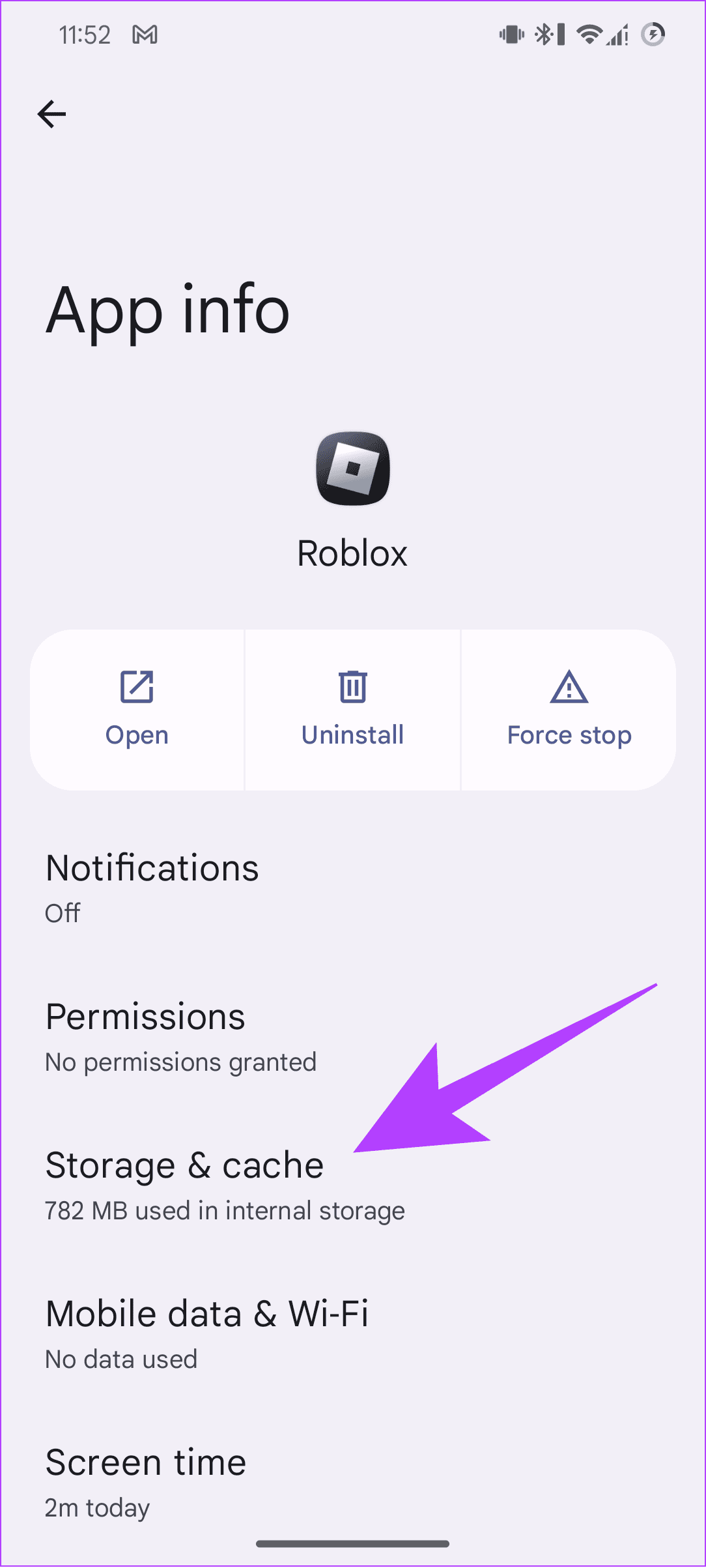
步驟 3:點選清除快取。

如果您在 Windows 版 Roblox 上看到錯誤代碼 403,請嘗試執行 SFC(系統檔案檢查器)掃描。 Windows 中的這個內建工具可以掃描您的系統是否有遺失或損壞的文件,並在必要時修復它們。
步驟 1:開啟「開始」並蒐尋「命令提示字元」。從結果中,按一下「以管理員身份執行」。按一下“是”進行確認。
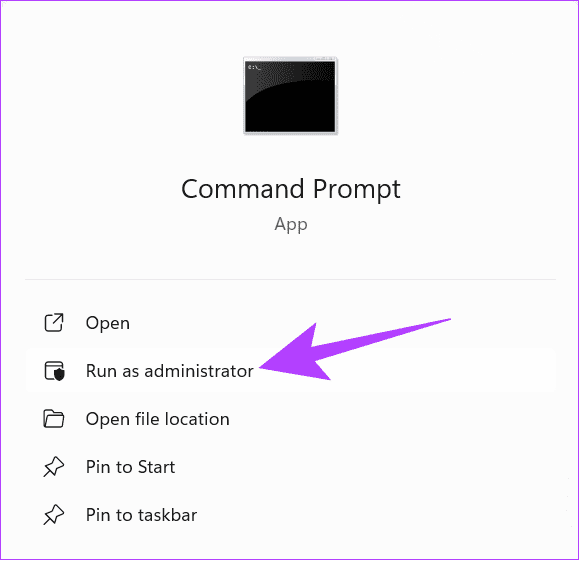
步驟 2:接下來,輸入以下內容並按 Enter。
證監會/scannow

等待過程完成,然後重新啟動系統。如果 Roblox 上的身份驗證再次失敗,您也可以執行 DISM 掃描。為此,請以管理員身份執行命令提示字元並鍵入並輸入以下命令:
DISM /線上/清理影像/ScanHealth Dism.exe /線上/cleanup-image /restorehealth
另請閱讀:如何在 Windows 11 中以管理員身份執行程式
Roblox 也可能缺乏一些正常運作的權限。因此,您將看到 Roblox 身份驗證錯誤 403。
第 1 步:使用「開始搜尋」開啟 regedit。按一下“是”以授予權限。
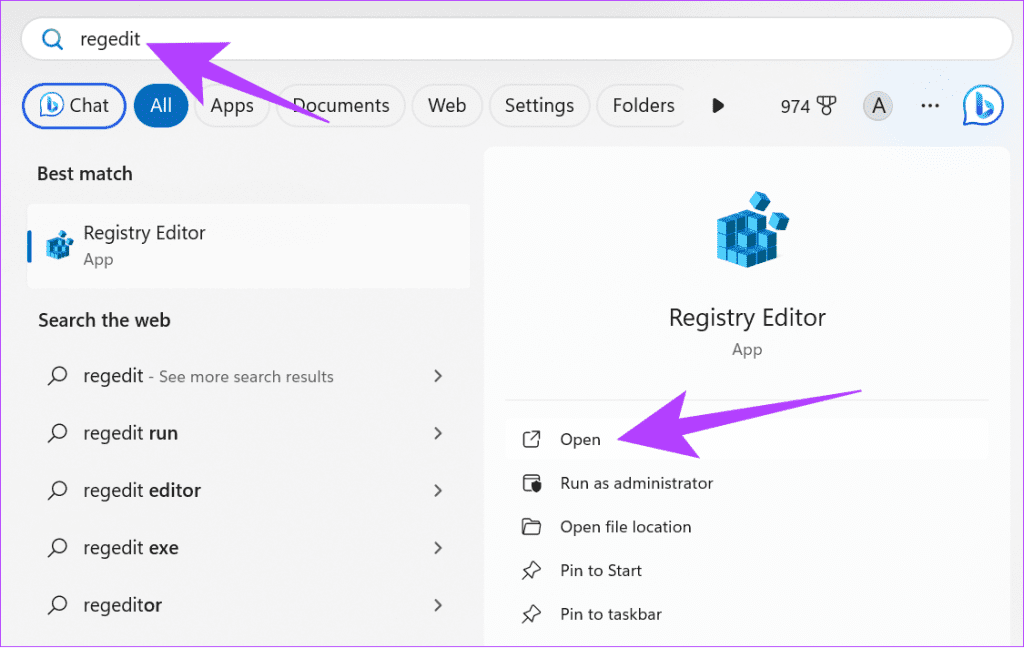
步驟2:右鍵點選HKEY_CURRENT_USER資料夾並選擇權限。
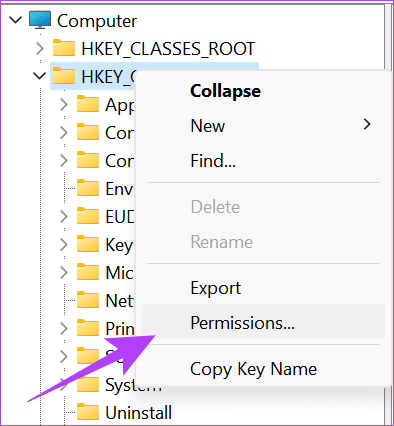
步驟 3:選擇“完全控制”並點擊“應用”。進行更改後,按一下“確定”進行確認。

對 HKEY_LOCAL_MACHINE_SOFTWARE 資料夾重複相同的操作。
除了提到的修復之外,您還可以重新安裝 Roblox。卸載並重新安裝應用程式將清除應用程式數據,包括導致 Roblox 上「身份驗證期間遇到錯誤」的數據。您可以按照我們的詳細指南 在 Window 、Mac或iPhone上卸載應用程式來刪除 Roblox。
對於Android用戶,請依照以下步驟操作:
步驟 1:開啟 Play 商店中的 Roblox 頁面,然後點擊卸載。
步驟 2:點選卸載進行確認。


卸載應用程式後,您可以使用基於您裝置的連結安裝 Roblox。
如果您在被禁止後仍然看到 Roblox 錯誤代碼 403,我們建議您聯絡 Roblox 尋求協助。您可以使用以下連結開啟 Roblox 支援:
輸入所需信息,例如聯絡資訊和設備資訊。之後,提及您面臨的問題。新增完所有必需的資訊後,按一下「提交」。收到請求後,Roblox 將與您聯繫並提供可能的解決方案。
現在您已經知道如何修復 Roblox 錯誤代碼 403,我們希望您能成功。請記住,不要違反 Roblox 的任何規則和政策而被禁止。如果您仍有任何疑問或建議,請告訴我們。
發現解決 Google Meet 麥克風問題的有效方法,包括音頻設置、驅動程序更新等技巧。
在 Twitter 上發送訊息時出現訊息發送失敗或類似錯誤?了解如何修復 X (Twitter) 訊息發送失敗的問題。
無法使用手腕檢測功能?以下是解決 Apple Watch 手腕偵測不起作用問題的 9 種方法。
解決 Twitter 上「出錯了,重試」錯誤的最佳方法,提升用戶體驗。
如果您無法在瀏覽器中登入 Google 帳戶,請嘗試這些故障排除提示以立即重新取得存取權限。
借助 Google Meet 等視頻會議工具,您可以在電視上召開會議,提升遠程工作的體驗。
為了讓您的對話更加安全,您可以按照以下步驟在行動裝置和桌面裝置上為 Instagram 聊天啟用端對端加密。
了解如何檢查您的 Dropbox 安全設定有助於確保您的帳戶免受惡意攻擊。
YouTube TV 為我們提供了許多堅持使用的理由,因為它融合了直播電視、點播視頻和 DVR 功能。讓我們探索一些最好的 YouTube 電視提示和技巧。
您的三星手機沒有收到任何通知?嘗試這些提示來修復通知在您的 Samsung Galaxy 手機上不起作用的問題。








